Окно диалога "Цвет рисования"
Выбор цвета с помощью цветовых моделейЦветовые палитры
Смесители
Данное окно открывает доступ к инструментам: "Модели", "Смесители", "Палитры". Каждый из них может быть использован для выбора и генерации миллионов цветов после нажатия соответствующей кнопки.
Выбор цвета с помощью цветовых моделей
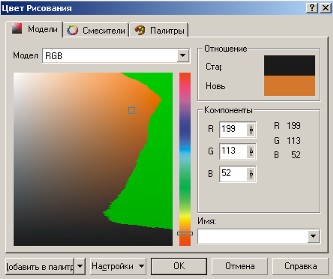
Этот режим отображается при вызове окна диалога "Цвет рисования" по умолчанию. Для выбора цветовой модели и назначения с помощью нее цвета выполните следующие действия:
1. В строке состояния дважды нажмите мышью на кнопке "Кисть".
2. Нажмите мышью на кнопке раскрывающегося списка "Модель", находящейся в левом верхнем углу окна диалога.
3. Установите с помощью раскрывающегося списка цветовую модель RGB.
4. Выберите один из оттенков красного цвета. Это можно сделать двумя способами:
- путем перетаскивания с помощью мыши маленького квадратного маркера внутри цветового поля квадратного графического элемента. Таким образом, каждому из трех цветовых компонентов можно задать величину интенсивности в диапазоне от 0 до 255. Расположенный справа от квадрата вертикальный селектор изменяет значения яркости;
- можно установить нужный цвет путем ввода с клавиатуры значений интенсивности каждого компонента RGB модели в соответствующие поля води. В результате выполнения данных действий происходит одновременное автоматическое изменение значений цветовых компонентов других трех моделей: CMYK, HSB, Lab.
Цветовые палитры
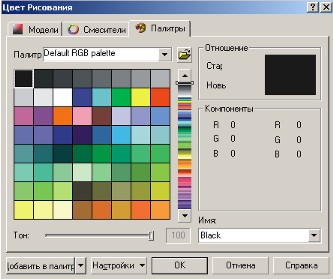
Наряду с рассмотренными цветовыми моделями палитры предоставляют еще один способ назначения цветов, используемых для установки цвета краски, фона и заливки.
Под цветовой палитрой в Photo-Paint понимается набор заранее определенных цветов.
Каждая цветовая модель характеризуется собственным цветовым охватом. Это приводит к тому, что часть цветов, используемых в технологии многослойной печати, не может быть точно отображена на экране монитора и, наоборот, часть цветов, воспроизводимых монитором, не может быть адекватно воспроизведена принтером. Кроме того, на воспроизведение цвета на экране монитора влияет множество других факторов: условия освещенности, срок эксплуатации, точность его настройки. С целью повышения точности воспроизведения цвета на этапе печати в программу включено множество палитр, большинство из которых широко распространено в полиграфии.
Смесители
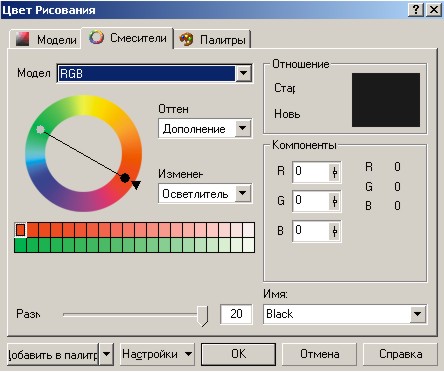
При выборе цветов краски, фона и заливки могут быть использованы образцы цветов любой из поддерживаемых программой палитр. Но, иногда, этого бывает недостаточно. В таком случае вам предоставляется возможность самостоятельно создавать новые цвета, отсутствующие в палитрах. Для этих целей предусмотрен инструмент "Смесители".